时间: 2022-07-05 10:16:41 人气: 687 评论: 0
Microsoft Office 仍然是金钱可以买到的最强大、最灵活的办公套件,就稳定性和一次性购买模式而言,本地安装的软件版本甚至胜过微软自己的 Office 365。
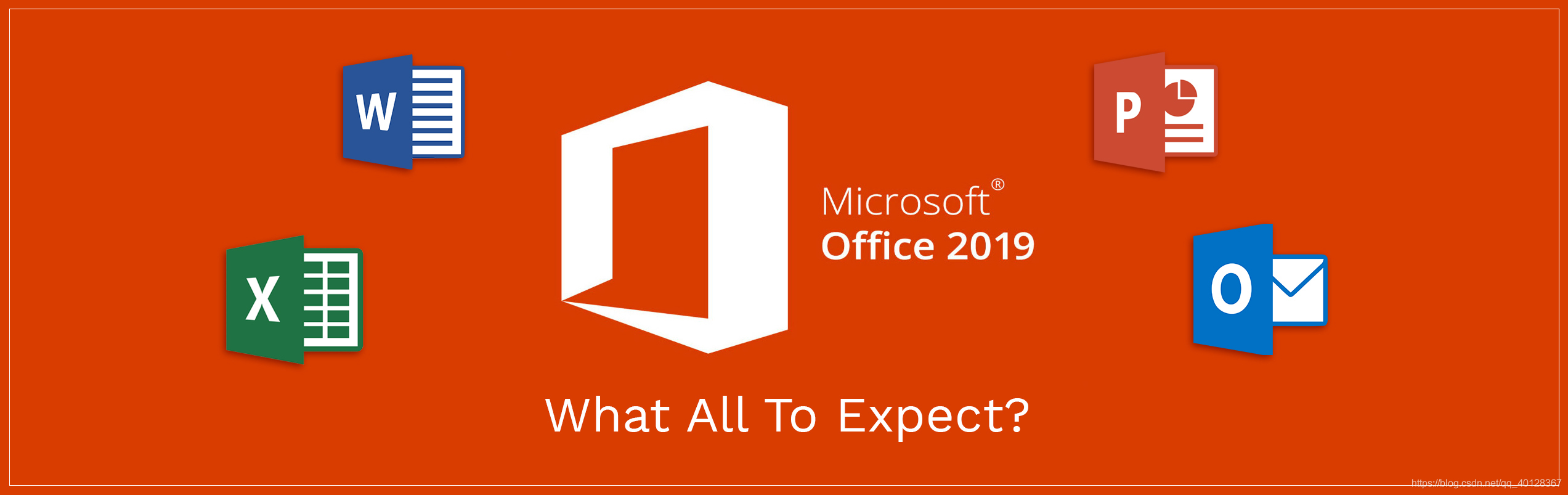
优点
| 缺点
|
微软在2019年下半年发布了Office 2019,这是其Windows和Mac Office套件的2019版本,其有用的新功能几乎无缝地嵌入到熟悉的界面中。Word的无干扰模式、Excel的更好透视表、PowerPoint的更好图形和对数字铅笔的支持,只是对古老的Office的众多调整和改进中的一小部分。虽然这些并不是对套件的巨大升级,但对正确的用户来说,它们可能会大大提高生产力。 Office 365用户会指出,他们拥有这些功能已经有一段时间了,但当地的软件爱好者会反驳说,他们中的许多人至少自2016年(Office 2016发布时)以来就没有看到Office的新账单,而Office 365用户必须每月支付一次费用。当然,这两个版本都很好,我们将在本评论的后面讨论每个版本的优缺点。 定价、版本和兼容性和往常一样,微软提供的Office版本比任何人想要了解的都多。大多数人会关心的Office 2019版本是Office Home&Student 2019,售价149.99美元,包括Word、Excel和PowerPoint,并且仅许可用于一台Windows机器或一台Mac电脑。Office Professional 2019,一台Windows PC只需439.99美元,包括Outlook、Publisher和Access数据库。 PC版本需要Windows 10(32位或64位);Office 2019不支持较旧的Windows版本,不过Office 365将继续在Windows 7下工作,直到2020年1月,届时微软将完全停止支持Windows 7。(Windows 8支持将于2023年1月停止。)在Mac上,您可以使用三个最新的macOS版本,Sierra、High Sierra和Mojave。 订阅还是购买?您可能没有注意到Office 2019的一个原因是,微软更喜欢宣传其基于订阅的Office suite Office Home 365及其商业版本,而不是强迫您购买Office 2019。许多公司、学院和政府机构更喜欢微软称之为“永久”的产品,如Office 2019及其前身Office 2016,而不是向微软支付年费,并将自己与微软的云服务捆绑在一起。 对于大多数文字处理、电子表格和演示工作,一次性购买办公室和基于订阅的办公室实际上是相同的。也就是说,Office 365订阅增加了实时协作功能(包括优秀的Microsoft团队)、高性能移动应用程序、访问基于云的研究和编辑工具,以及每隔几个月定期注入新功能。 相比之下,Office 2019将保持不变,除了每月的安全更新和偶尔的错误修复,直到几年后您决定将其升级到未来版本。与Office 365不同,Office 2019不要求您使用Microsoft帐户登录,除非您愿意。关心隐私的用户最好完全忽略其Office应用程序标题栏中的登录按钮。另一方面,Office 2019不包括访问Office的高性能移动应用程序。在后面的部分中,我将讨论一些用户为什么更喜欢一次性购买的Office 2019版本而不是尖端的Office 365版本的其他原因。 熟悉的面孔
微软在Office 2007中推出了Ribbon界面,自那以后,再也没有对界面进行过任何类似剧烈的更改。Office 2019对于从Office 2007开始使用过任何版本的人来说都应该很熟悉。简而言之,Word 2019是一个有吸引力的升级,但不是一个引人注目的升级。如果你对Office 2016感到满意,除非你想要或需要新版本的一些独特功能,否则在花辛苦赚来的钱购买新版本之前要三思而后行。例如,Word和Outlook获得了一组称为“学习工具”的新功能,可以轻松地专注于文本。电子表格应用程序Excel获得了新的功能和图表,包括漏斗样式和2D地图,以及增强的透视和查询工具。 Office 2019新功能
演示引擎PowerPoint获得了一个变形过渡,显示从一张幻灯片到下一张幻灯片的独立对象移动到新位置,与Keynote中Apple的Magic Move功能相匹配。PowerPoint还具有缩放功能,允许您跳转到演示文稿中的任何幻灯片或部分,而不必遵循传统的线性顺序,有点像Prezi开创的流畅、非线性演示文稿,但外观更为笨重。
Word、Excel和PowerPoint可以导入web上广泛使用的可扩展SVG格式的图形,而Keynote或苹果的其他office应用程序尚不支持这种格式。Office应用程序也可以从微软创建的Remix 3D社区网站导入3D模型,只需点击几下。
一个新的插入图标项会弹出一个菜单,其中包含大约500个精心设计的图标,您可以将其插入任何Word、Excel或PowerPoint文档中。默认情况下,它们都是黑白的,但您可以从弹出菜单中更改颜色。Word优雅、功能强大的公式编辑器现在支持LaTeX语法,与标准语法有一些不同,Microsoft通过公式语法的完整细节和其他许多内容增强了Office的在线帮助,在很大程度上消除了早期版本中当您单击“帮助”按钮时,却被告知无法获得帮助时遇到的问题。 Word的最后一句话
Office 2016中隐藏良好的Speak功能已发展成为改进的朗读工具,可从Word中的Review ribbon获得。它也可以从视图功能区的“新学习工具”部分获得。Learning Tools(学习工具)菜单包括显示间距较大的文本以便于阅读的选项,以及在音节之间显示带点的文本。对于前一个选项,您可以仅显示当前行,也可以在其上下显示一行或两行,其余文本几乎不可见。或者,您可以更改背景颜色以使其易读或反转颜色(黑色背景上的白色文本)。 Microsoft Word在其视图选项范围(包括草稿、web和无分心阅读模式)以及建立在这一坚实基础上的学习工具方面,始终优于其他任何文字处理器。奇怪的是,在Mac电脑上,学习工具需要Office 365订阅,而不是独立的Office 2019产品的一部分,因为它们在Windows上。同样的限制也适用于PowerPoint中的自由缩放演示功能。 数学
从我记事起,Office就有了绘图工具,但Microsoft 2019年版增加了墨水功能,可以将鼠标或铅笔绘制的涂鸦转换为圆形或三角形等几何形状,或者将手写公式转换为印刷数学。这项功能甚至适用于我笨拙地用轨迹球写方程的尝试,但它主要设计用于平板电脑上的铅笔,尤其是Microsoft Surface模型。 Office 2019增强了数字铅笔的支持,具有压力和倾斜敏感性,并能够通过用铅笔拖动文本来移动文本。 跨平台卓越Office 2019是迄今为止编写的最流畅、最流畅、功能最强大的Office应用程序集,但这并不意味着它是最适合您工作方式的。另一方面,Office文件格式是通用的。如果您共享Word文档或Excel工作表,任何人都可以在任何现代计算机上打开它,也可以在安装了免费Office移动应用程序的任何现代移动设备上打开它。 如果你使用任何其他office套件,如苹果的iWork应用程序、开源LibreOffice或Corel WordPerfect office,你几乎肯定需要以office格式导出文件,然后再与其他人共享。这同样适用于像谷歌文档这样的在线套件。你可以通过向任何人发送共享链接来共享对谷歌文档的在线访问,但如果你想将文档本身作为文件共享,你必须以Word或其他标准格式下载。 Office优势Office的另一个优点是它的特性和能力是其他任何东西都无法比拟的。Excel比任何竞争对手都能处理更大、更复杂的电子表格。PowerPoint是唯一一款基于Windows的演示应用程序,在令人眼花缭乱的过渡和其他效果方面接近苹果的主题演讲。Word的专业级功能可以轻松限制“查找和替换”功能,使其仅查找具有特定字体或间距的文本。Word还提供了一套功能强大、集成良好的绘图工具,因此Windows用户可以使用先进的图形功能,如Apple为macOS和iOS提供的页面文字处理器。 Office不足之处所有长期用户都知道,Office有一些负面的方面。例如,如果您希望选择文档的格式(例如标题和缩进),而不是由Word决定,则必须关闭隐藏在Word自动更正功能中的十几个选项。Microsoft Word将许多默认设置存储在其“普通”中。dotm模板。虽然高级用户可以备份此文件并为不同目的创建不同版本的文件,但Microsoft无法帮助您确定此文件在硬盘上的位置。(它位于用户文件夹中名为AppData\Roaming\Microsoft\Templates的隐藏文件夹中。) 我不是唯一一个对Word的主文档功能感到失望的用户,它允许您在容器文档中嵌入单独的子文档,同时允许您将子文档编辑为单独的文件。此功能有一个糟糕的历史记录,即将子文档的内容留在主控文档中,而不是将它们分开。Word 2019在主文档中似乎比旧版本更可靠,但是,由于在过去被烧掉了,在编写多章书时,我还不愿意相信这个功能。 关于OneNote的说明在Windows版本的Office 2019中,有一个应用程序是OneNote 2016的新版本。Office 2019现在使用预装在Windows 10上的现代Microsoft Store版本的OneNote,而不是更新OneNote的桌面版本。OneNote for Windows 10自动打开存储在云中的OneNote 2016笔记本,但如果您使用存储在本地PC上的笔记本,您仍然需要OneNote 2016。OneNote 2016仍然是Microsoft的免费下载。所有这些仅适用于Windows。Mac上的OneNote除了每月例行的小更新外,没有任何变化。 另一个对IT部门至关重要的新发展:Office 2019通过Office 365中熟悉的高效点击运行技术进行安装,而不是传统的全面安装。大多数商业软件使用的MSI安装程序,包括早期版本的Office。 Office 2019与Microsoft 365如果像大多数Windows用户一样,你的大部分工作时间都花在了Office上,那么你应该购买或租用buy Office 2019还是订阅Office 365?不赞成在微软服务器上共享数据的公司和政府部门将选择购买。许多学生和教师可以通过学校和学院协商的网站许可证免费或低价(通常为14.99美元)获得Office 2019。然而,对于使用微软生态系统进行协作和共享的办公室以及任何喜欢将文档保存在云中的人来说,基于订阅的Office 365显然是他们的首选。Office 365有一个可选的自动连续保存功能,用于存储在云中的文档,该功能在Office 2019中不可用,即使您保存到Microsoft OneDrive。当然,Microsoft 365允许您从台式机、移动设备或web浏览器编辑和协作基于云的文档。 如果你像我一样,通过创建宏来执行复杂、重复的任务来定制你的Office应用程序,你可能会遇到类似几个月前我的Office 365版本的Word所遇到的问题。我更喜欢使用旧版本的Word中的键盘友好拼写检查对话框,而不是最近版本中更笨拙的校对面板。正如许多关于这个主题的网络帖子中所描述的那样,微软通过编写宏并将其附加到通常打开新校对窗格的同一个键,使得在默认情况下可以使用旧对话框。 然而,在去年的几个月里,一个设计糟糕的Office 365更新破坏了这个宏,使许多用户无法访问老式对话框。除了微软,没有人知道为什么一些用户没有受到影响。几个月后,微软似乎终于解决了Office 365的问题。但是使用Office 2016的用户从来没有遇到过这个问题,因为Office 2016(像Office 2019一样)没有得到可以破坏现有功能的定期更新。 这个问题让我转而使用“永久”Office 2016,现在是Office 2019,用于我用于任务关键型工作的Windows机器。在Mac上,我仍然使用Office 365,因为Mac的Office 2019缺少基于订阅的产品内置的功能,尽管我认为Mac和Windows Office 2019中的不同功能集没有任何好的理由。 Microsoft Office替代方案最后,当谷歌文档在所有平台上对所有人都免费,LibreOffice对所有桌面用户都免费,苹果华丽的iWorks应用程序(页面、数字和基调)在Mac和iOS上都免费时,你是否应该使用Office?尽管有一些小缺点,但Office仍然是所有备选方案中的佼佼者。 谷歌文档、表单和幻灯片是任何喜欢自由软件和轻松共享的人的首选,也是不想将文档保存在台式电脑文件中的临时用户的首选。 LibreOffice功能丰富、开源、免费,可以以比其他任何东西都多的格式打开遗留文档,但经过几十年的开发,它看起来仍然很笨拙,而且很容易崩溃,无法激发人们的信心。 苹果的iWork应用程序(不作为组合套件销售)看起来令人眼花缭乱,具有独特的功能,如数字表格,可以在空白画布上移动,而传统的工作表只使用一个网格。但iWork只在Mac上有桌面应用程序,如果你想在苹果的生态系统之外共享,它会强制你导出文件。 Corel WordPerfect仅适用于Windows,对文档格式提供了无与伦比的精确控制,在清理OCR软件创建的文档等特殊用途上比Office更方便,但WordPerfect始终是一种利基产品。 仍然是冠军你可能会抱怨微软Office的这个或那个角落,但它仍然是这个或任何其他星球上最舒适、最熟悉、最强大、最可靠的生产力应用程序集。如果你对Office 365满意,你就不需要Office 2019。如果您对Office 2016感到满意,那么如果您想要Office 2019的新功能,您只需要它。无论如何,你可能希望桌面上有Office,尽管2019版并不是绝对必要的升级,但这只是因为最后一个版本运行得很好。不管怎样,Office 2019是你能买到的最好的办公套房,它仍然是编辑的选择。 |







